おすすめのWiFi中継機15選|失敗しない選び方まで伝授



WiFi中継機って意味ないの?

たろっさ
WiFi中継機の必要性に疑問を感じている方もいるでしょう。
この記事で分かること・WiFi中継機の概要 ・おすすめWiFi中継機15選 ・WiFi中継機ができること/できないこと ・WiFi中継機がおすすめできる人/おすすめできない人の特徴 ・WiFi中継機の選び方 ・WiFi中継機で電波が繋がらない場合の対処法 ・WiFi中継機に関するよくある質問
\当サイトおすすめのWiFi 3選/
サービス名 |  |  |  |
| 月額料金(税込) | 980円~ (6ヶ月以降2,178円) | 1,057円~ (キャンペーン+キャッシュバック適用) | 1,298円~ (FiTプランのみ) |
| 通信容量 | 30GB/50GB/100GB | 10GB/30GB/60GB/90GB | 1GB/5GB/20GB/40GB/100GB (利用容量で料金が変動) |
| 通信速度(下り最大) | 150Mbps | 150Mbps | 150Mbps |
| 詳細 | ZEUS WiFiの詳細を見る | 縛りなしWiFiの詳細を見る | THE WiFiの詳細を見る |
【ZEUS WiFiを検討している方へ】 ポケット型WiFiの利用を検討している方で「ZEUS WiFiは自分に合っているのか?」と気になる方もいるのではないでしょうか? ZEUS WiFiは、最大24ヶ月間お得な料金で利用できるコストパフォーマンスに優れたポケット型WiFiです。容量も30GB・50GB・100GBと幅広いため、自分に合ったプランを利用できるでしょう。 ZEUS WiFiが気になった方は、一度公式サイトをご確認ください。 

関連記事
記事更新履歴
2023年10月10日【更新】おすすめのWiFi情報を更新しました
目次 INDEX
- WiFi中継機ってそもそもなに?|知っておきたい基礎情報
- WiFi中継機ってどんなものがあるの?|ネット調査から見えたおすすめ中継機15選
- バッファローWEX-1800AX4EA
- TP-Link RE605X
- エレコム WTC-X1800GC-W
- NEC Aterm PA-W1200EX-MS
- アイ・オー・データ WN-DAX1800EXP
- NETGEAR EX7300
- バッファロー WEX-1166DHPS
- プラネックス DB-WEX01
- TP-Link RE450/A
- エレコム WRC-300FEBK-R
- NETGEAR AX6000 Nighthawk AX8EAX80
- TP-Link AX1800 WiFi 6中継器RE600X
- TP-Link AC1900 メッシュWiFi 中継器RE550
- TP-Link AC2600 MU-MIMO 無線LAN中継器RE650
- アイ・オー・データ WN-DX1300EXP
- WiFi中継機はなにができるの?|設置することで得られる効果
- WiFi中継機でこれはできない|設置しても効果がない場合
- WiFi中継機はどんな時におすすめ?|こんな人にはおすすめできる
- WiFi中継機で無線LAN通信をするデメリット|こんな場合はおすすめしない
- 最強のWiFi中継機の選び方|選ぶ基準はなに?
- WiFi中継機でも電波が繋がらない場合|検討したい対処法
- WiFi中継機に関するよくある質問は?
- まとめ:WiFi中継器は安価に通信環境改善が可能|しかし根本的な解決にはならない
WiFi中継機ってそもそもなに?|知っておきたい基礎情報
 WiFi中継機はWiFiの電波を安定させるための機械のことです。 WiFiのルーターとインターネットを接続するデバイスの間に設置することで効果を発揮し、データのダウンロードやアップロードの速度が改善されます。 例えば、戸建てに住んでいて、WiFiルーターが家族共用のものとしてリビングに設置してあって、自室でも安定した速度でスマホを使いたい場合に設置するといった使い方をします。
WiFi中継機はWiFiの電波を安定させるための機械のことです。 WiFiのルーターとインターネットを接続するデバイスの間に設置することで効果を発揮し、データのダウンロードやアップロードの速度が改善されます。 例えば、戸建てに住んでいて、WiFiルーターが家族共用のものとしてリビングに設置してあって、自室でも安定した速度でスマホを使いたい場合に設置するといった使い方をします。 
たろっさ
あくまでもWiFiルーターから出る電波を安定させるためのものであるため、WiFi中継機単体では効果を発揮しない点に注意してください。
WiFi中継機ってどんなものがあるの?|ネット調査から見えたおすすめ中継機15選

WiFi中継機のおすすめモデルバッファローWEX-1800AX4EATP-Link RE605Xエレコム WTC-X1800GC-WNEC Aterm PA-W1200EX-MSアイ・オー・データ WN-DAX1800EXPNETGEAR EX7300バッファロー WEX-1166DHPSプラネックス DB-WEX01TP-Link RE450/Aエレコム WRC-300FEBK-RNETGEAR AX6000 Nighthawk AX8EAX80TP-Link AX1800 WiFi 6中継器RE600XTP-Link AC1900 メッシュWiFi 中継器RE550TP-Link AC2600 MU-MIMO 無線LAN中継器RE650アイ・オー・データ WN-DX1300EXP

たろっさ
その中でも、特におすすめのWiFi中継機として以下の15個を紹介していきます。
バッファローWEX-1800AX4EA
リンク
バッファローが提供している「WEX-1800AX4EA」は、WiFiの最新規格のWiFi6に対応したWiFi中継機です。 今まで対応できなかった範囲でも安定して高速なインターネット環境が確保できます。 また、デュアルバンドの同時接続に対応できるモデルとなっていて、多くの端末を無線LAN同時に接続させても通信が安定しやすいです。 
たろっさ
人数の多い家族と共用で使うのに適したモデルです。
| WEX-1800AX4EA | |
| 本体サイズ | 140×87×33mm |
| 本体重量 | 約251g |
| 価格 | 9,240円 |
| 無線通信規格 | 最大1201Mbps(IEEE802.11ax / 5GHz) 最大866Mbps(IEEE802.11ac) 最大573Mbps (IEEE802.11ax / 2.4GHz) 最大300Mbps(IEEE802.11n) 最大54Mbps(IEEE802.11a、IEEE802.11g) 最大11Mbps(IEEE802.11b) |
| LANポート数 | 1ポート |
| LANポート規格 | 規格:IEEE802.3ab(1000BASE-T)、IEEE802.3u(100BASE-TX)、IEEE802.3(10BASE-T) 対応プロトコル:TCP/IP 伝送路符号化方式:8B1Q4/PAM5(1000BASE-T)、4B5B/MLT-3(100BASE-TX)、マンチェスターコーディング(10BASE-T) アクセス方式:CSMA/CD 端子数:1(AUTO-MDIX対応) データ転送速度:1000/100/10Mbps×1(自動認識) 端子形状:RJ-45 |
| アンテナ数 | 5Ghz:2本(2本送信、2本受信) 2.4Ghz:2本(2本送信、2本受信) |
TP-Link RE605X
リンク
ゲーミングWiFiルーターなどを主軸とするTP-Linkが提供する「RE605X」は、有線LANポートを搭載したWiFi中継機です。 また、LEDインジケーターを搭載していて、電波の受信状況を表示されるため一目で確認できます。 
たろっさ
有線接続でも利用したい方や最適なポイントにWiFi中継機を設置したいと考える方におすすめです。
| RE605X | |
| 本体サイズ | 74×124.8×46mm |
| 本体重量 | 約270g |
| 価格 | 8,800円 |
| 無線通信規格 | 最大574Mbps (2.4GHz)、最大1201Mbps (5GHz) |
| LANポート数 | 1ポート |
| LANポート規格 | ギガビットポート×1 |
| アンテナ数 | 5Ghz:2本(2本送信、2本受信) 2.4Ghz:2本(2本送信、2本受信) |
エレコム WTC-X1800GC-W
リンク
コスパの良さで有名なエレコムが提供する「WTC-X1800GC-W」は、WPS機能を搭載したWiFi中継機です。 WiFi中継機本体には、『WPS』と呼ばれる機能が搭載しています。 WPSはボタン1つで簡単に接続デバイスと無線lanWiFiルーターを接続させる仕組みのことで、接続設定なく簡単に接続させられます。 
たろっさ
見た目もこじんまりとして扱いやすいため、機械が苦手な方やWiFi中継機の見た目を重視している方におすすめです。
| WTC-X1800GC-W | |
| 本体サイズ | 約93.0x130.0x52.0mm(突起部除く) |
| 本体重量 | 約218g |
| 価格 | 8,600円 |
| 無線通信規格 | 最大1201Mbps(IEEE802.11ax / 5GHz) 最大867Mbps(IEEE802.11ac) 最大574Mbps (IEEE802.11ax / 2.4GHz) 最大400Mbps(IEEE802.11n) 最大54Mbps(IEEE802.11a、IEEE802.11g) 最大11Mbps(IEEE802.11b) |
| LANポート数 | 1ポート |
| LANポート規格 | [有線規格]IEEE802.3ab(1000BASE-T) / IEEE802.3u(100BASE-TX) / IEEE802.3(10BASE-T) 準拠 [有線コネクター]LAN : RJ-45型8極 × 1ポート ※Auto MDI/MDI-X、Auto-Negotiation対応 [有線伝送速度]1000Mbps/100Mbps/10Mbps |
| アンテナ数 | 5Ghz:2本(2本送信、2本受信) 2.4Ghz:2本(2本送信、2本受信) |
NEC Aterm PA-W1200EX-MS
リンク
日本のPCメーカーの老舗、NECが提供している中継機です。 この商品は、コンセント直付けタイプになっているため、コンパクトなデザインの上にスペースをあまり必要としないのが特徴。 5GHz、2.4GHzともに2ストリームのため、無線lan電波の補強も良好です。 また、ビームフォーミング機能がついているため、対応端末への電波の送信感度が高いのも利点。 本体には人感センサーライトがついており、夜の廊下や階段などの暗い場所で足元灯としても活躍します。 | PA-W1200EX-MS | |
| 本体サイズ | 約64(W)×36.9(D)×95(H)㎜ (突起部除く) |
| 本体重量 | 約0.2kg (本体のみ) |
| 価格 | 5,687円 |
| 無線通信規格 | 最大867Mbps(IEEE802.11ac) 最大300Mbps(IEEE802.11n) |
| LANポート数 | 1 |
| LANポート規格 | 8ピンモジュラージャック(RJ-45)×1ポート 100BASE-TX/10BASE-T(Auto MDI/MDI-X対応) |
| アンテナ数 | 2.4GHz:送信2×受信2 5GHz :送信2×受信2 (内蔵アンテナ) |
アイ・オー・データ WN-DAX1800EXP
リンク
WiFi6に対応したコンセント直付けタイプの中継機で、本体が小さくさまざまな場所で活躍できる商品です。 他社のWiFi6の無線lanルーターとも接続が簡単で、速度の安定感があるのも特徴。 本体の有線部分も1Gbpsのポートになっているため、高速通信が可能です。 
たろっさ
コスパもよく、最新規格のWiFi6にも対応しているというのが利点です。ある程度速度の安定感が必要なFire TV Stick 4Kで動作確認を行っているのもよいですね。
| WN-DAX1800EXP | |
| 本体サイズ | 約93(W)×54(D)×137(H)mm(突起部含まず) |
| 本体重量 | 約320g |
| 価格 | 8,580円 |
| 無線通信規格 | IEEE802.11ax(5GHz帯):最大1201Mbps IEEE802.11ax(2.4GHz帯):最大574Mbps IEEE802.11ac(5GHz帯):最大867Mbps IEEE802.11n(5GHz帯):最大300Mbps IEEE802.11n(2.4GHz帯):最大300Mbps |
| LANポート数 | 1 |
| LANポート規格 | 8ピンモジュラージャック(RJ-45)×1ポート 1000BASE-TX/100BASE-TX/10BASE-T(Auto MDI/MDI-X対応) |
| アンテナ数 | 内蔵アンテナ×2(2.4GHz&5GHz送受信用×2) |
NETGEAR EX7300
リンク
アメリカでシェアNO1を獲得している通信機器メーカー、NETGEARのWiFi5と旧規格でありながら、理論値1,733Mbpsと非常に高速な通信を可能としている中継機です。 中継機としてだけではなく、対応機器と接続すればメッシュ環境も構築できるため、さまざまな用途に使用できるといえます。 専用アプリなどの商品も手厚く用意されており、視覚的に設定しやすいのがメリット。 | EX7300 | |
| 本体サイズ | 161 × 81.4 × 44.5 mm |
| 本体重量 | 0.3kg |
| 価格 | 8,550円 |
| 無線通信規格 | デュアルバンド2.4GHz & 5GHz デュアルバンド合計約2200Mbps |
| LANポート数 | 1 |
| LANポート規格 | ギガビットイーサネットポート |
| アンテナ数 | 2×2 |
バッファロー WEX-1166DHPS
リンク
国内通信機器メーカーとして一定のシェアを獲得しているバッファローの小型中継機です。 本体とコンセントに直付けなので場所を取らず、好きな場所にさっと使えるのがポイント。 中継機設置ガイドに対応しており、最適な設定場所を見つけて無線lan接続することが可能なのも利点です。 
たろっさ
小さくて設置が楽なのが最大の利点です。また、バッファローの親機であればAOSSボタンを長押しするだけで接続することができるのもわかりやすいですね。
| WEX-1166DHPS | |
| 本体サイズ | 65×95×40mm |
| 本体重量 | 約138g |
| 価格 | 3,480円 |
| 無線通信規格 | 最大866Mbps(IEEE802.11ac) 最大300Mbps(IEEE802.11n) |
| LANポート数 | 1 |
| LANポート規格 | 1000/100/10Mbps×1(自動認識) |
| アンテナ数 | 5GHz 2本(2本送信、2本受信) 2.4GHz 2本(2本送信、2本受信) |
プラネックス DB-WEX01
リンク
国内の通信機器を始めとするネットワーク機器メーカー、プラネックスのよつばとでお馴染みのダンボーのデザインを模したWiFi中継機です。 中継機などのネットワーク機器はインテリアに合わず、あまり見せたくないという人も多いですが、この商品であれば部屋のアクセントとして置いても違和感がないのが特徴。 動作時には原作通りに目が光るというギミックもかわいいですね。 
たろっさ
このデザインなら、どんな部屋でもアクセントとしておかしくないため、置き場所に困らないのが利点です。
| DB-WEX01 | |
| 本体サイズ | 約71(W)×47(H)×49(D)mm |
| 本体重量 | 約60g (本体のみ) |
| 価格 | 2,990円 |
| 無線通信規格 | IEEE802.11n[40MHz]:最大300Mbps |
| 有線LANポート数 | 1 |
| 有線LANポート規格 | 100/10Mbps(オートネゴシエーション) |
| アンテナ数 | 内蔵アンテナ2本 |
TP-Link RE450/A
リンク
中華系の大手ネットワーク機器メーカー、TP-Linkのコスパに優れるWiFi中継機です。 近未来的なデザインが特徴的で、ガジェット愛好家から根強い人気を獲得しています。 非常にコンパクトデザインではあるものの可動式の三本のアンテナが特徴で、電波を飛ばしたい方向に傾けることが可能なのが利点。 信号の強弱をランプ表示してくれるため、ひと目で適している場所かどうかがわかりやすいのもポイントです。 | RE450 | |
| 本体サイズ | 163 x 76.4 x 66.5mm |
| 本体重量 | – |
| 価格 | 4,850円 |
| 無線通信規格 | IEEE802.11ac, IEEE 802.11n, IEEE 802.11g, IEEE 802.11b |
| 有線LANポート数 | 1 |
| 有線LANポート規格 | 10/100/1000M LANポート(RJ45)×1 |
| アンテナ数 | 外部アンテナ×3 |
エレコム WRC-300FEBK-R
リンク
WRC-300FEBK-Rは、中継機としては非常に小型でコンパクトデザインなエレコムの製品です。 設定もWPS対応の無線lanルーターと本体のWPSボタンを押すだけで完了と非常に楽なのがポイント。 また、国内メーカーという利点もあり、サポートダイヤルや訪問サービスなど手厚いサポートが準備されているのも評価点です。 
たろっさ
ネットワーク構築はどんどん簡単で身近になってきているとはいえ、どうしてもつまづいてしまう人が多いのも実情。そういった際に頼れる存在があるのは大きなポイントになります。
| WRC-300FEBK-R | |
| 本体サイズ | (W)約107 × (D)約72 × (H)約25mm |
| 本体重量 | 約86g (ACアダプター含まず) |
| 価格 | 2,473円 |
| 無線通信規格 | IEEE802.11n : 最大300Mbps IEEE802.11g : 最大54Mbps IEEE802.11b : 最大11Mbps |
| 有線LANポート数 | 1 |
| 有線LANポート規格 | IEEE802.3u(100Base-TX)、IEEE802.3(10Base-T) |
| アンテナ数 | 内蔵アンテナ 2本 (2.4GHz帯 : 送受信2本) |
NETGEAR AX6000 Nighthawk AX8EAX80
AX6000 Nighthawk AX8EAX80は、NETGEARのNighthawkシリーズの中継機で、WiFi6に対応しています。 デザインは少し大きめですが、中継機から離れて電波が届きにくい自宅の3階などでも通信速度低減することがないです。 また、MU-MIMOやLANポートを搭載などしているため、メッシュWiFi中継機としても利用することが可能です。
たろっさ
値段は少し割高ですが、機能性を重視している人には、おすすめです。
| AX6000 Nighthawk AX8EAX80 | |
| 本体サイズ | 279×197×106mm |
| 本体重量 | 860g |
| 価格 | 29,091円 |
| 無線通信規格 | IEEE802.11a/b/g/n/ac/ax |
| 有線LANポート数 | 4 |
| 有線LANポート規格 | ~ |
| アンテナ数 | 内蔵タイプ |
TP-Link AX1800 WiFi 6中継器RE600X
TP-Link AX1800 WiFi 6中継器RE600Xは、最新WiFi規格の『WiFi6』に対応している商品です。 そのため、高速なネットワークを構築できます。 また、『OneMesh』も対応しているため、同じメーカー商品と構築することもできます。 そのため、WiFiがTP-Linkの商品を利用している人には特におすすめです。
たろっさ
設置方法は、コンセントに直挿しです。
| AX1800 WiFi 6中継器RE600X | |
| 本体サイズ | 78(幅)×149(高さ)×36(奥行) |
| 本体重量 | ー |
| 価格 | 7,990円 |
| 無線通信規格 | IEEE802.11a/b/g/n/ac/ax |
| 有線LANポート数 | 1 |
| 有線LANポート規格 | ギガビット・イーサネットポート |
| アンテナ数 | 内臓タイプ |
TP-Link AC1900 メッシュWiFi 中継器RE550
AC1900 メッシュWiFi 中継器RE550は、TP-Linkの商品で、3本の外付けアンテナが搭載された大型の直挿しタイプのWiFi5対応の中継機です。 特徴は、3本の外部アンテナが搭載されているので、送受信が安定した状態が可能。 また、『Tether』呼ばれるAndroid・IOS専用アプリを利用することで、パソコンがなくてもかんたんにWiFiをすることができます。
たろっさ
性能と価格のバランスが良い商品です。
| AC1900 メッシュWiFi 中継器RE550 | |
| 本体サイズ | 202×125×86mm |
| 本体重量 | 230g |
| 価格 | 5,073円 |
| 無線通信規格 | IEEE802.11a/b/g/n/ac |
| 有線LANポート数 | 1 |
| 有線LANポート規格 | ギガビット・イーサネットポート |
| アンテナ数 | 3本 |
TP-Link AC2600 MU-MIMO 無線LAN中継器RE650
通信電波の範囲を拡張してくれるアンテナが4本搭載しているWiFi5対応のTP-Link商品です。 数値的には、WiFi6よりは少ないですが、通常のサイト閲覧やメールなどに利用するには充分でしょう。 そして、4×4 MU-MIMOやブリッジモード機能などの使いやすい機能性も搭載しているので満足できます。
たろっさ
本体は少し大きくコンセントに直挿しなため、設置する場所は余裕を持たせましょう。
| AC2600 MU-MIMO 無線LAN中継器RE650 | |
| 本体サイズ | 163×86×40mm |
| 本体重量 | 599g |
| 価格 | 8,200円 |
| 無線通信規格 | IEEE802.11ac, IEEE 802.11n, IEEE 802.11g, IEEE 802.11b, IEEE 802.11a |
| 有線LANポート数 | 1 |
| 有線LANポート規格 | ギガビットイーサネットポート |
| アンテナ数 | 4本 |
アイ・オー・データ WN-DX1300EXP
アイ・オー・データ WN-DX1300EXPは、サイズは大きめの直挿しタイプの中継機です。 サイズは大きめですが、上のコンセントを塞がないデザインのため、設置する場所に困りません。 そして、アイ・オー・データ機器の独自で開発された、メッシュネットワーク機能を構築しているため、この機能を利用すれば、「電波が届きづらい」と悩んでいる人でもWiFiの電波範囲を広げられるので、不満を解決できます。
たろっさ
他には、『360コネクト』と呼ばれる技術が使われているので、どんな方向でもむらなく電波が届きます。
| WN-DX1300EXP | |
| 本体サイズ | 130×54×114mm |
| 本体重量 | 230g |
| 価格 | 5,779円 |
| 無線通信規格 | IEEE802.11a/b/g/n/ac |
| 有線LANポート数 | 1 |
| 有線LANポート規格 | RJ-45×1 Auto MDI/MDI-X、Auto-Negotiation |
| アンテナ数 | 内臓タイプ |
WiFi中継機はなにができるの?|設置することで得られる効果
 ここでは、WiFi中継機を設置することで得られる効果を紹介します。
ここでは、WiFi中継機を設置することで得られる効果を紹介します。
たろっさ
WiFi中継機は導入することで通信できる範囲が広がると言われていますが、具体的には上記3つの効果を得られます。
遮蔽物がある場所でも快適に通信できる
WiFiルーターと接続するデバイスの間に遮蔽物があると通信が不安定になりやすいですが、WiFi中継機があると通信できる範囲が広がります。
たろっさ
WiFiルーターのある部屋でインターネットをスマホで利用していて、そのまま別の部屋に移動したら接続状況が悪くなることがよくあります。
ルーターから距離が離れた場所でも電波が届く
WiFi中継機はルーターから距離が離れた場所でも電波を送り届ける役目もあります。
たろっさ
WiFiはスマホキャリアのLTE回線と違って、送り届けられるWiFiの電波の距離がかなり短いです。
自宅内での回線渋滞を回避できる
WiFi中継機を使うことで、自宅内のWiFiの回線渋滞を回避することも可能です。 WiFiのルーターには同時に接続できる台数が決まっていて、接続される台数が多くなればなるほど回線が混雑して通信状況が悪くなります。
たろっさ
しかし、WiFi中継機を使ってWiFiの接続可能台数を増やしたり、通信できる範囲を広げることで、大家族でも回線の混雑に悩まれることがなくなります。

おすすめの自宅・戸建て向けWiFiルーター9選|選び方や属性にわけて徹底解剖
Wi-Fiルーターの概要や選び方、あると便利な機能を詳しく解説。自宅・戸建てで人気おすすめのWi-Fiルーターを8機種ご紹介。本記事ではWi-Fi・無線ルーターについての基礎知識や、選ぶ際のポイント、おすすめの自宅・戸建て向けWi-Fiルーターを紹介していきます。

WiFiルーター接続台数の本当の意味-同時接続可能なルーターはどれ?
Wi-Fルーターの接続台数の上限は、Wi-Fiルーターによって異なります。そこで、この記事ではWi-Fiルーターの接続台数や接続しているデバイスを調べる方法を解説します。Wi-Fiルーターの同時接続や複数接続を検討している方はご参考にしてください。
WiFi中継機でこれはできない|設置しても効果がない場合
 WiFi中継機は通信できる範囲が広がるため何かと便利ですが、使い方を間違うと十分な効果が得られないこともあります。
WiFi中継機は通信できる範囲が広がるため何かと便利ですが、使い方を間違うと十分な効果が得られないこともあります。
たろっさ
WiFi中継機を利用する際は、以下の点に注意して利用することが大事です。
電波を増幅させることはできない
WiFi中継機は電波が届きにくい場所にも届きやすくする効果があるだけで、電波そのものを増幅させるような効果はありません。 そのため、今までWiFiの電波が届いていた場所の通信が極端に安定しやすくなるわけではないです。 多少は通信が安定しやすくなることもありますが、明らかにインターネットが使えなかった場所まで電波が届くようになるのがメインの効果です。
たろっさ
その点をきちんと理解した上でWiFi中継機を導入するかどうか検討してみてください。
回線そのものの速度を上げることはできない
WiFi中継機を導入するからといって回線の速度を上げられるわけではありません。 あくまでもできるのは通信できる範囲を広げることです。 通信速度が速くなったように感じるコメントがSNS上でいくつも見られています。 しかし、今まで十分にインターネットが利用できなかったところでできるようになっているだけの場合がほとんどです。 通信速度の遅さに困っている方でWiFi中継機を導入しようか悩んでいる方もいるかもしれません。
たろっさ
そういった方は、改めてWiFi中継機の効果を理解した上で導入を検討してみましょう。
複数の中継機を併用することはできない
複数のWiFi中継機を併用すればより広い範囲まで効果を広げることができると考える方もいるかもしれません。 しかし、複数のWiFi中継機を併用して効果をより大きくすることはできません。 あくまでも「WiFiルーター→WiFi中継機→接続するデバイス」という関係が大事です。
たろっさ
WiFi中継機からWiFi中継機を辿れるように設計されていません。
WiFi中継機はどんな時におすすめ?|こんな人にはおすすめできる
 ここでは、WiFi中継機の導入がおすすめできる人の特徴を紹介します。
ここでは、WiFi中継機の導入がおすすめできる人の特徴を紹介します。
たろっさ
WiFi中継機でできることを踏まえて、WiFi中継機は以下のような目的で使うのがおすすめです。
ルーターから離れた部屋でもWiFiがつながるようにしたい
WiFi中継機はWiFiルーターが置かれている部屋以外の場所でもインターネットが使えるようにするために開発されたものです。 そのため、WiFiルーターから離れた部屋でもWiFiがつながるようにしたい場合におすすめです。 一人で住むくらいの広さの物件で使うのはもちろん、一定以上の敷地の広さなら家族で一緒に暮らしている場合でも使えます。
たろっさ
お風呂に入りながらインターネットを利用したい、キッチンでレシピ動画を見ながら料理したい場合などに快適にインターネットを利用できるようになります。
ルーターから離れた場所で有線接続をできるようにしたい
WiFi中継機はWiFiルーターから離れた場所でも有線接続させないと使えないデバイスを使いたい場合に便利です。 例えば、自分で自作したPCや古いモデルのPCだとPCにWiFi機能が搭載されていないため、WiFiでインターネット接続ができません。
たろっさ
しかし、WiFiルーターとWiFi中継機の間を無線にして、WiFi中継機からは有線接続させることで、疑似的な無線接続ができるようになります。
WiFi中継機で無線LAN通信をするデメリット|こんな場合はおすすめしない
 ここでは、WiFi中継機の利用をおすすめできない人の特徴を紹介します。WiFi中継機を利用して無線接続をすることはメリットばかりではありません。
ここでは、WiFi中継機の利用をおすすめできない人の特徴を紹介します。WiFi中継機を利用して無線接続をすることはメリットばかりではありません。
たろっさ
1つずつみていきましょう。
通信速度がしっかり出ないと困る場合
WiFi中継機は無線接続でインターネットを利用することを前提として利用されるものです。 そのため、安定した通信速度の速さが必要な場合には、WiFi中継機を利用した無線接続の利用はおすすめできません。
たろっさ
WiFiルーターが近くにある場所と限定されてしまいますが、通信速度がしっかり出ないと困る場合はちゃんとした有線接続でインターネットを利用するようにしてください。
WiFiルーターのスペックが低い場合
通信状況が悪いと悩んでWiFi中継機を導入する方が多いですが、そもそもWiFiルーターのスペックが低いと十分な効果を発揮しません。
たろっさ
通信速度の実測値が無線接続で10Mbpsも出ないとなると、WiFiルーターのスペックに問題があると考えた方がよいです。
家の中に遮蔽物が多くある場合
WiFi中継機はドア1枚越しであれば問題なく通信状況を安定させられます。 しかし、もっと家の中に遮蔽物となるものが存在するとなると、WiFi中継機の効果を十分に発揮できない可能性があります。 特にマンションで広めの部屋に住んでいる場合、マンションの構造そのものが電波との相性が悪く、通信状況が不安定になりやすいです。 そんな環境に加えて、いくつもの遮蔽物を介して別の部屋で安定した通信状況を維持するのはかなり難しいです。
たろっさ
家の環境がよくない中で距離の離れた部屋で通信を安定させようという考えは、ある程度妥協するしかありません。
最強のWiFi中継機の選び方|選ぶ基準はなに?


たろっさ
WiFi中継機を選ぶ際には、上記3つのポイントを重視して自分に合ったものを選ぶといいです。
速さを重視するなら:WiFi6対応のものを選ぶ
通信速度の速さを重視する場合、WiFi6に対応したWiFi中継機を選んでください。 少し前まではWiFiの規格は第5世代までしかありませんでしたが、最近になって第6世代が登場しました。 それがWiFi6です。 WiFiの規格は「IEEE 802.11〇」といった形で表記され、第4世代ならIEEE 802.11n、第5世代ならIEEE 802.11acと表記されていました。 第6世代ではIEEE 802.11axと表記されます。
たろっさ
世代ごとに対応している周波数帯や最大通信速度が異なり、光回線の通信速度の高速化に合わせてWiFiの規格も進化していきました。
| 名称 | 規格名 | 最大通信速度 | 周波数 | |
| 第6世代 | WiFi6 | IEEE 802.11ax | 9.6Gbps | 2.4GHz/5GHz |
| 第5世代 | WiFi5 | IEEE 802.11ac | 6.9Gbps | 5GHz |
| 第4世代 | WiFi4 | IEEE 802.11n | 600Mbps | 2.4GHz/5GHz |
コンパクトに設置したいなら:直挿しタイプのものを選ぶ
WiFi中継機にはコンセントに直接挿すタイプの直挿しタイプのものと自由に設置場所を選べる据え置きタイプの2種類があります。 直挿しタイプはコンテントに挿しやすいサイズ感で、据え置き方は見た目がしっかりしたそれなりに大きなサイズ感となっています。 そのため、コンパクトに設置したい方は直挿しタイプを選ぶことをおすすめします。 場所を取らずに設置できるのは大きな魅力ですが、WiFi中継機を設置したい場所にコンセントがないと設置しづらいです。 タコ足配線などを活用して設置することをおすすめします。 以下の表に直挿しタイプと据え置きタイプのメリットとデメリットをまとめました。 この表を参考に自分にはどちらのタイプが合うのか判断してみてください。| 直挿しタイプ | 据え置きタイプ | |
| メリット | ・場所を取らない ・配線の必要がない ・軽くて小さい | ・自由に設置できる ・デザイン性のある見た目のものを選べる ・コンセントの口を塞がなくて済む |
| デメリット | ・設置したい場所にコンセントがない場合もある ・コンセントの口を1つ塞いでしまう場合もある | ・やや大きくて場所を取る ・配線が目立ってしまう |
設定を簡単に済ませたいなら:WPSボタンがあるものを選ぶ
設定を簡単に済ませたい方はWPSボタンがあるものを選ぶことをおすすめします。
たろっさ
WiFi中継機にWPSボタンがついているものだと、ボタンだけで簡単にWiFiルーターのSSIDとそのセキュリティ設定を引き継げます。
WiFi中継機のWPS設定の手順 STEP1.2.4GHzにスイッチを入れ替える STEP2.WPSボタンを2秒以上押し続ける STEP3.ルーターのAOSSボタンを押す STEP4.設定完了
- WiFi中継機の周波数帯のスイッチを2.4GHzに切り替えて、コンセントに挿す
- 1分程度待ったら、電源マークのランプがオレンジに点灯する
- WPSボタンを2秒以上押し続けて、WPSランプが2回周期で点滅し始めたらボタンから手を離す
- WiFiルーター側のAOSSボタンを押す
- 他社製品の場合は、その他にWPSを意味するボタンがWiFiルーターに取り付けられているため、そこを押す
- 約2分待って、WiFi中継機の上から2番目と一番下のマークのところが縁に点灯していれば接続設定が完了
WiFi中継機でも電波が繋がらない場合|検討したい対処法


たろっさ
WiFi中継機を使っても思うような効果を得られない場合、上記2つの方法を試してみてください。
ポケット型WiFiを検討する|縛りなしWiFiなら安くてどこでも通信できる
1つはポケット型WiFiを検討する方法です。 ポケット型WiFiはコンセントなど必要なしに利用でき、小さいサイズのWiFiルーターとなっているため、場所を選ばず利用できます。
たろっさ
そして、ポケット型WiFiの中でも縛りなしWiFiが一番おすすめです。
縛りなしWiFiの基本情報
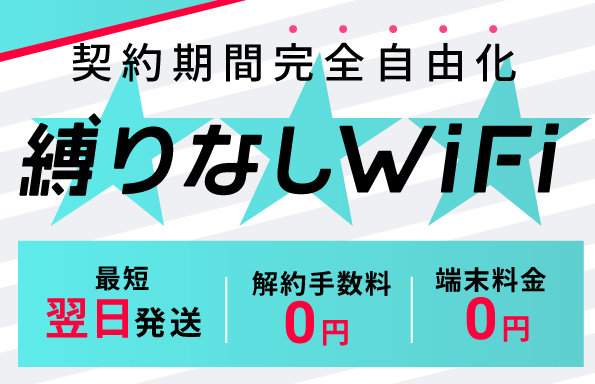 縛りなしWiFiの月額料金や通信速度などは以下の表の通りです。
縛りなしWiFiの月額料金や通信速度などは以下の表の通りです。 | 縛りなしWiFi | |
| 月額料金 | 10GB:1,057円~ 30GB:1,874円~ 60GB:2,647円~ 90GB:3,147円~ |
| 初期費用 | ・事務手数料:3,300円 |
| 違約金 | なし |
| 最大通信速度 | 上り:37.5Mbps 下り:612Mbps |
| 契約期間 | 1年/3年/なし |

たろっさ
ただ、最近は多くのポケット型WiFiが5Gの流れに対応している中、縛りなしWiFiは5Gの対応をまだしていません。
ホームルーターを検討する|ソフトバンクエアーなら工事なしで簡単に接続できる
2つ目はホームルーターを検討する方法です。 ホームルーターは少し大きいサイズの工事の必要のないWiFiルーターで、コンセントがあればどこでも利用できます。 光回線の通信速度の安定感とポケット型WiFiの持ち運びできるという面を足して2で割ったような、ちょうど中間をとったWiFiルーターです。 そして、ホームルーターの中でおすすめなのがソフトバンクエアーです。 工事が不要で簡単に利用しやすいのはもちろん、光回線などのようにデータ容量無制限で利用できる点が大きな特徴としてあげられます。
たろっさ
データ容量を気にしなくていい分、つい使いすぎてしまったと焦ることなく、自由にインターネットを楽しめます。
ソフトバンクエアーの基本情報
ソフトバンクエアーの月額料金や通信速度などは以下の表の通りです。| ソフトバンクエアー | |
| 月額料金 | <分割払いの場合> ・26歳以上59歳以下の方:5,368円 (4Gなら1年間3,080円) ・25歳以下または60歳以上の方:5,368円 (4Gなら2年間3,168円) <レンタルの場合> ・26歳以上59歳以下の方:5,907円 ・25歳以下または60歳以上の方:5,907円 (2年間3,707円) |
| 初期費用 | ・事務手数料:3,300円 (25歳以下または60歳以上の方無料) |
| 違約金 | 10,450円 |
| 最大通信速度 | 上り:不明 下り:838Mbps(地域により異なる) |
| 契約期間 | 2年 |

たろっさ
端末を購入するタイプだと、キャンペーンで26歳以上59歳未満の方でも月額料金の割引が適用され、かなり料金が安くなります。
WiFi中継機に関するよくある質問は?
 ここでは、WiFi中継機に関するよくある質問に答えていきます。WiFi中継機はWiFiルーターとはまた違った役割を持っているもので、詳しくは知らない方も多いため、インターネット上でWiFi中継機に関する質問がいくつも投稿されています。
ここでは、WiFi中継機に関するよくある質問に答えていきます。WiFi中継機はWiFiルーターとはまた違った役割を持っているもので、詳しくは知らない方も多いため、インターネット上でWiFi中継機に関する質問がいくつも投稿されています。
たろっさ
その中で特に質問されることが多かった以下の質問に回答していきます。
バッファローの中継機の組み合わせについて知りたい
WiFiルーターはどれもWiFi中継機と組み合わせられる中継機能が付いているわけではありません。 一部の製品にのみ中継機能が搭載されています。
たろっさ
バッファローの製品の中だと以下のWiFiルーターに中継機能がついています。
バッファローで中継機能が搭載されているWiFiルーター・WSR-1166DHP4 ・WSR-1800AX4 ・WSR-1800AX4S ・WSR-1500AX2S ・WSR-2533DHP3 ・WSR-2533DHPLS ・WSR-3200AX4S ・WSR-5400AX6 ・WSR-5400AX6S ・WXR-2533DHP ・WXR-2533DHP2 ・WXR-5700AX7S ・WXR-5950AX12 ・WXR-6000AX12S
バッファローのWiFi中継機・WEX-300 ・WEX-733D、WEX-733DHP、WEX-733DHP2、WEX-733DHPS、WEX-733DHPTX ・WEX-1166DHP、WEX-1166DHP2、WEX-1166DHPS ・WEX-1800AX4、WEX-1800AX4EA ・WEX-G300 ・WEM-1266、WEM-1266WP(※AirStation connect専用WiFi中継機)
バッファローのWiFi中継機にはどのようなものがある?
バッファローのWiFi中継機の一覧は紹介しましたが、具体的にどんなスペックなのかが気になるところですね。
たろっさ
先程WEX-1800AX4EAについては紹介したため、他にもう2種類のWiFi中継機のスペックをみていきます。
WEX-G300
WEX-G300は最大通信速度300Mbpsの無線LAN11nの規格に準拠して作られたモデルです。
たろっさ
複数のアンテナで送受信を行い、通信の高速化と安定性を再現できる強みを持つモデルとして開発されました。
| WEX-G300 | |
| 本体サイズ | 140×140×31mm |
| 本体重量 | 約232g |
| 価格 | 4,180円 |
| 無線通信規格 | 最大300Mbps(IEEE802.11n) 最大54Mbps(IEEE802.11a、IEEE802.11g) 最大11Mbps(IEEE802.11b) |
| LANポート数 | 1ポート |
| LANポート規格 | 規格:IEEE802.3u(100BASE-TX)、IEEE802.3(10BASE-T) 対応プロトコル:TCP/IP 伝送路符号化方式:4B5B/MLT-3(100BASE-TX)、マンチェスターコーディング(10BASE-T) アクセス方式:CSMA/CD 端子数:4(AUTO-MDIX対応) データ転送速度:100/10Mbps×1(自動認識) 端子形状:RJ-45 |
| アンテナ数 | 2本(2本送信、2本受信) |
WEM-1266
WEM-1266はどこでもコンパクトにおける丸い形状をしたWiFi中継機です。
たろっさ
本来なら中継機の併用ができないと説明しましたが、このモデルは親機と中継機合わせて最大10台まで増設して併用して使えます。
| WEM-1266 | |
| 本体サイズ | 130×126×73mm |
| 本体重量 | 約200g |
| 価格 | 13,200円 |
| 無線通信規格 | 最大866Mbps(IEEE802.11ac) 最大400Mbps(IEEE802.11n) 最大54Mbps(IEEE802.11a、IEEE802.11g) 最大11Mbps(IEEE802.11b) |
| LANポート数 | 1ポート |
| LANポート規格 | データ転送速度:最大1,000Mbps 端子形状:RJ-45 |
| アンテナ数 | 5Ghz:2本(2本送信、2本受信) 2.4Ghz:2本(2本送信、2本受信) |
WiFi中継機の仕組みってどうなってるの?
WiFi中継機はWiFiルーターと接続するデバイスの間に設置することで安定した通信できる範囲が広がって通信が安定しやすくなります。 ただ、具体的にどういった仕組みでその効果が得られるのかは明確になっていません。
たろっさ
あちらこちらでWiFi中継機の効果について説明している方は多いですが、仕組みにまで触れている方はいませんでした。
まとめ:WiFi中継器は安価に通信環境改善が可能|しかし根本的な解決にはならない
 ここまで、WiFi中継機の特徴や選び方、おすすめのWiFi中継機を15個厳選してご紹介しました。 WiFi中継機はWiFiルーターの接続状況をよくしてくれる効果が期待できます。 しかし、通信速度が速くなったり、電波そのものを強化するような効果があるわけではないため、根本的な解決にはなりません。
ここまで、WiFi中継機の特徴や選び方、おすすめのWiFi中継機を15個厳選してご紹介しました。 WiFi中継機はWiFiルーターの接続状況をよくしてくれる効果が期待できます。 しかし、通信速度が速くなったり、電波そのものを強化するような効果があるわけではないため、根本的な解決にはなりません。 
たろっさ
なるべく無線接続した際の電波が強い回線を契約したり、WiFiルーターを選ぶのが好ましいです。








